在使用python进行决策树结果可视化的时候遇到InvocationException: GraphViz’s executables not found,原因是你的电脑还没有装GraphViz这个软件。这个软件安装分两种:1、GraphViz官网下载然后自己配置环境变量;2、使用anaconda安装;
因为一直使用anaconda来进行python,所以本文主要讲anaconda下如何安装。
anaconda环境安装graphviz
在anaconda下使用graphviz主要分为两步:1、下载与安装;2、代码输出可视化
我们先来看看怎么下载与安装:
1、先找到你安装的anaconda菜单
 /
/
2、点击anaconda导航窗体左侧的Environments(环境),再选择右侧的ALL,然后在搜索框输入graphviz,正常情况就能搜出来两个graphviz相关的。最后点击对应名字左侧的小框标记为选择,下方点击apply开始安装
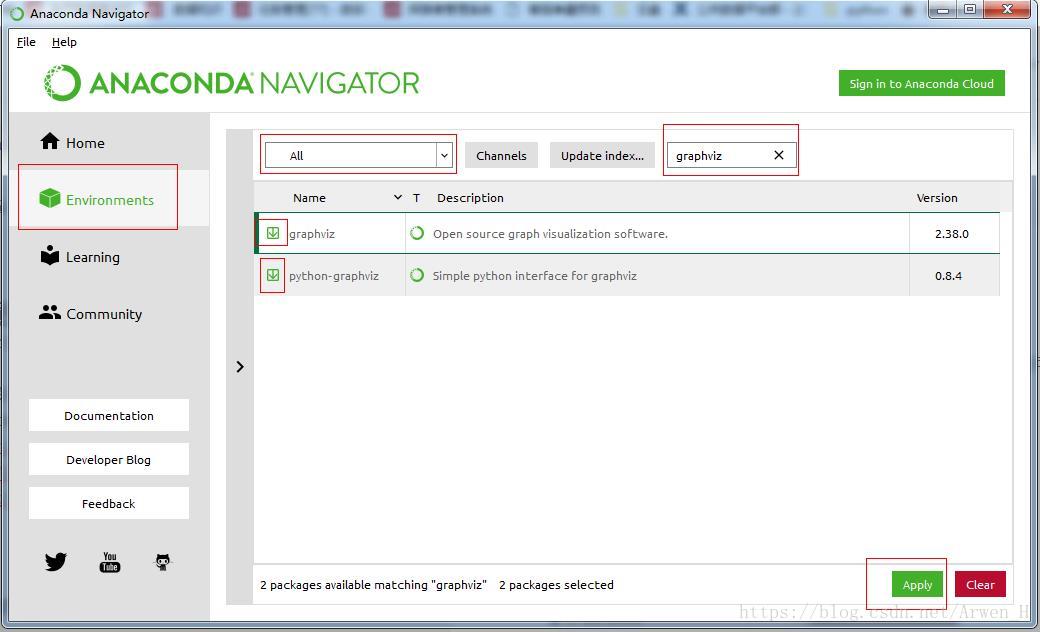
3、继续点Apply

4、安装完成了的样子

python代码输出决策树可视化图
from sklearn import tree #导入决策树
from sklearn.datasets import load_iris #导入datasets创建数组
iris = load_iris()
iris_data=iris.data #选择训练数组
iris_target=iris.target #选择对应标签数组
clf = tree.DecisionTreeClassifier() #创建决策树模型
clf=clf.fit(iris_data,iris_target) #拟合模型
import graphviz #导入决策树可视化模块
dot_data = tree.export_graphviz(clf, out_file=None) #以DOT格式导出决策树
graph = graphviz.Source(dot_data)
graph.render(r'C:\Users\Desktop\iris') #使用garphviz将决策树转存PDF存放到桌面,文件名叫iris最终可视化的pdf截图

其他环境安装graphviz
下载
1、graphviz官网链接然后选择自己对应系统的版本,我的电脑是WIN7所以我选择windows2.38稳定版

2、进入windows下载页面后我下载的是zip压缩版,点击下载就OK了

环境配置
1、下载后是一个压缩文件,我们需要解压。
2、环境变量是添加,在python原有变量名path中将Graphviz的bin的目录路径添加上。环节变量进入步骤环节变量设置对照图:右键点击我的电脑选择属性——找到并打开“高级系统配置”。在接下来的页面中点击“高级系统配置”,打开“系统属性”窗口。——找到“环境变量”按钮并点击。——环境变量窗口。在环境变量窗口中一般有两个变量,一个是你当前所使用的用户独有的环境变量,另一个是所有用户都可以访问的系统变量。其实如果在你的电脑上你只使用一个用户的话,那么不管你修改的用户的环境变量还是系统变量,效果都是一样的。为了以防未来会新建其他用户,那么我建议你修改系统变量而不是某个用户独有的环境变量。——在系统变量显示框中找到变量path,选中并点击编辑进行修改。path变量告诉系统, 当要求系统运行一个程序而没有告诉它程序所在的完整路径时, 系统除了在当前目录下面寻找此程序外, 还应到path变量指定的目录下去寻找。一般我们修改环境变量时如果没有指定具体的变量,比如JAVA_HOME时,我们所指的环境变量就是path。
将你解压的bin目录放到环境变量里

























 1385
1385

 被折叠的 条评论
为什么被折叠?
被折叠的 条评论
为什么被折叠?








